
O que saber
- Acesse o site do Stadia e faça login. Role para baixo até Sua biblioteca, clique em um jogo e, em seguida, clique no botão jogar.
- Assinantes do Google Stadia Pro: role para baixo até Jogos Pro e clique em Reivindicar tudo. Selecione o jogo e clique no botão play.
Este artigo explica como jogar jogos comprados no Google Stadia por meio de seu navegador da web e como jogar jogos que você reivindicou por meio do Google Stadia Pro
Como jogar jogos comprados no Google Stadia
Jogar no Google Stadia é uma ótima maneira de jogar muitos jogos online diferentes, mesmo se o sistema que você está usando atualmente não é particularmente robusto. Siga estas etapas para jogar em instantes. Para comprar um jogo, clique Loja para encontrar e comprar o jogo que deseja jogar primeiro.
-
Acesse o site do Stadia.
-
Faça login em sua conta clicando em Entrar.
-
Faça login em sua conta do Google.
-
Role para baixo até Sua biblioteca.
-
Clique no jogo que você possui.
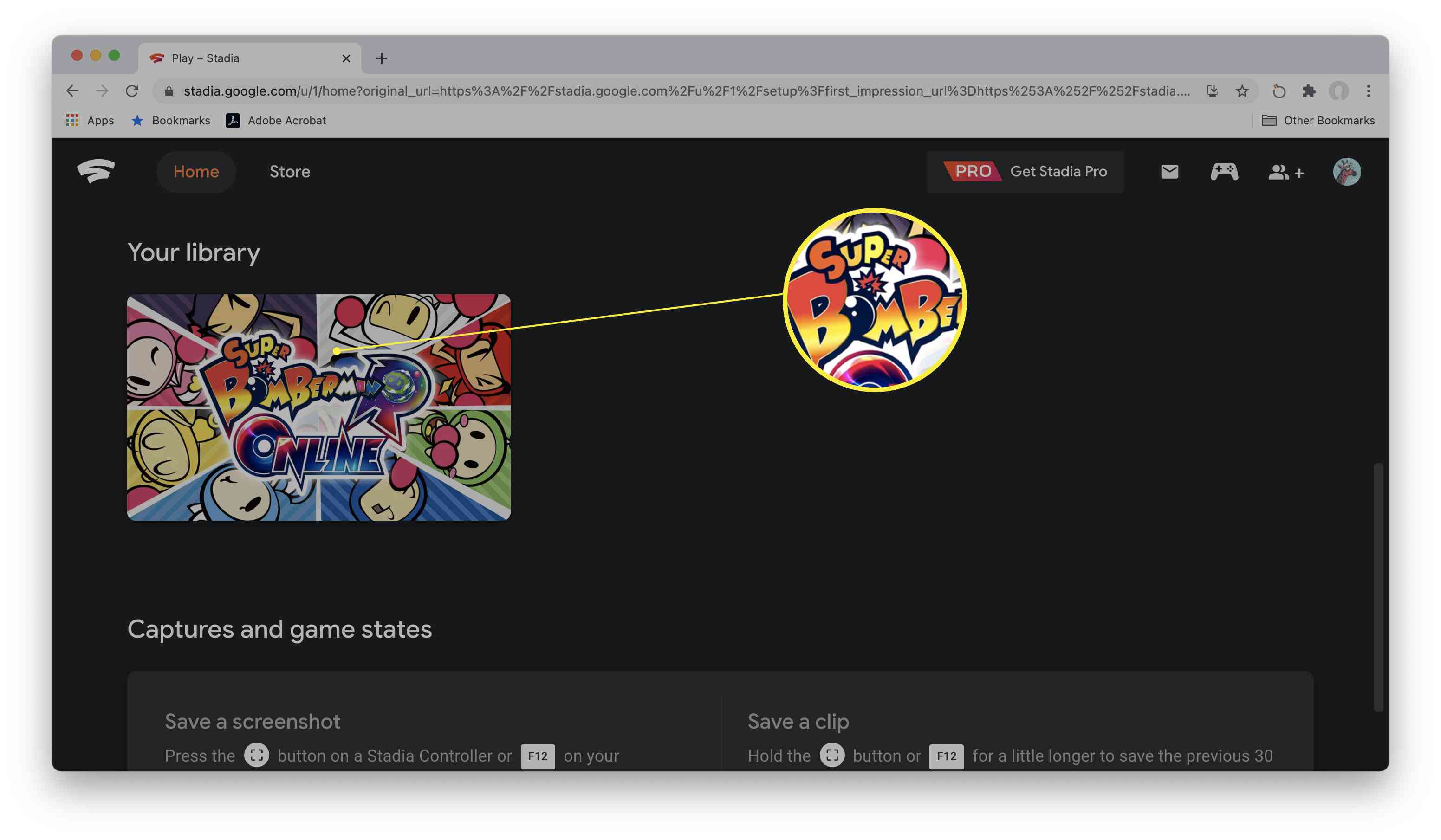
-
Clique no botão play.
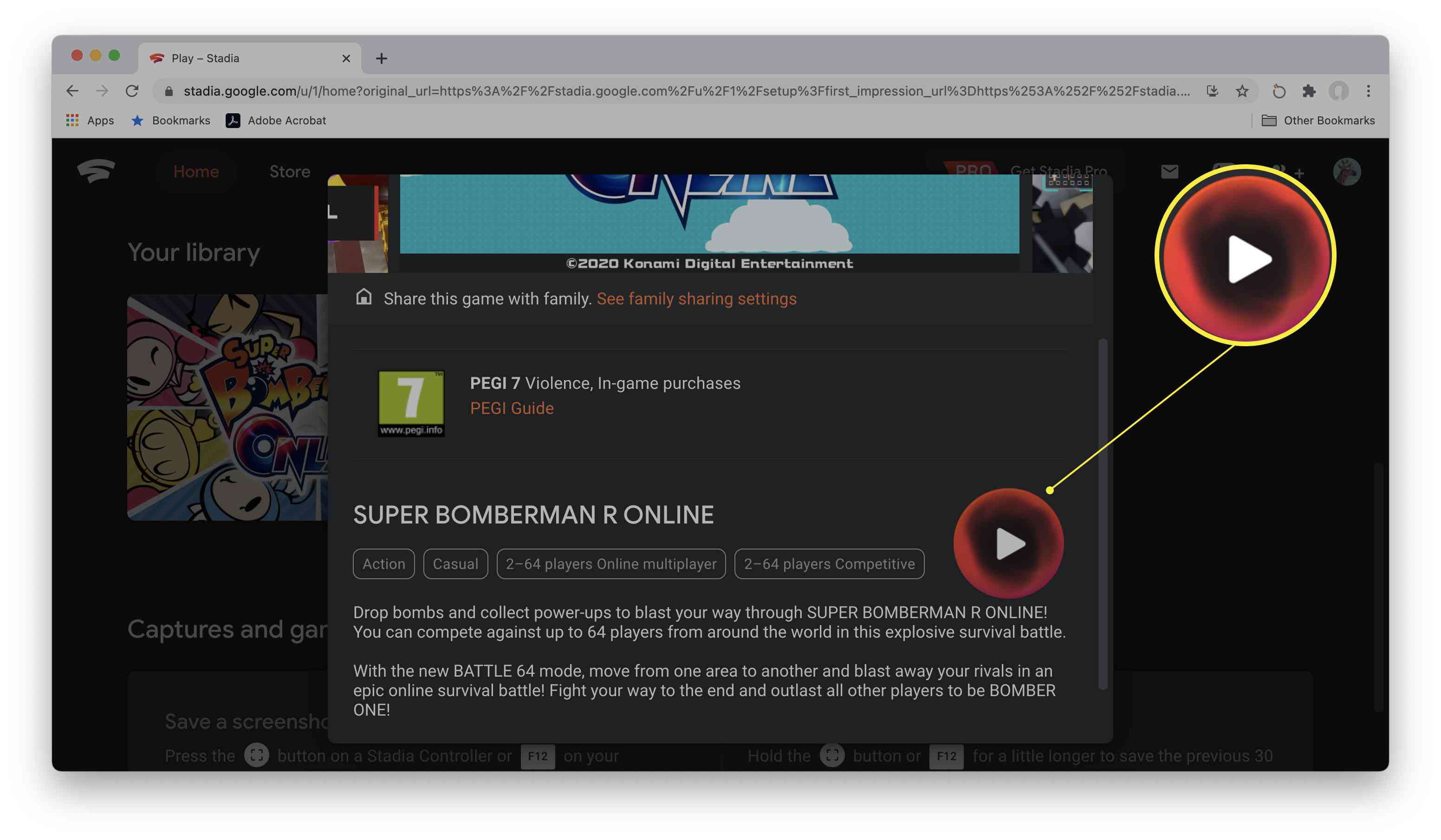
-
Seu jogo agora será aberto em uma janela de tela inteira e você pode começar a jogar. Mantenha a tecla Escape pressionada para sair da tela inteira e sair do jogo.
Como jogar jogos Google Stadia Pro
Você pode se inscrever no Google Stadia Pro e jogar muitos jogos ao longo do mês em troca de uma taxa mensal. Pense nisso como um Netflix para jogos. Veja como jogar os jogos do Google Stadia Pro. Você precisa primeiro se inscrever para uma assinatura do Google Stadia, com uma avaliação gratuita de um mês atualmente disponível.
-
Acesse o site do Stadia.
-
Faça login em sua conta do Google.
-
Role para baixo até jogos Pro para reivindicar.
-
Clique Reivindique tudo.
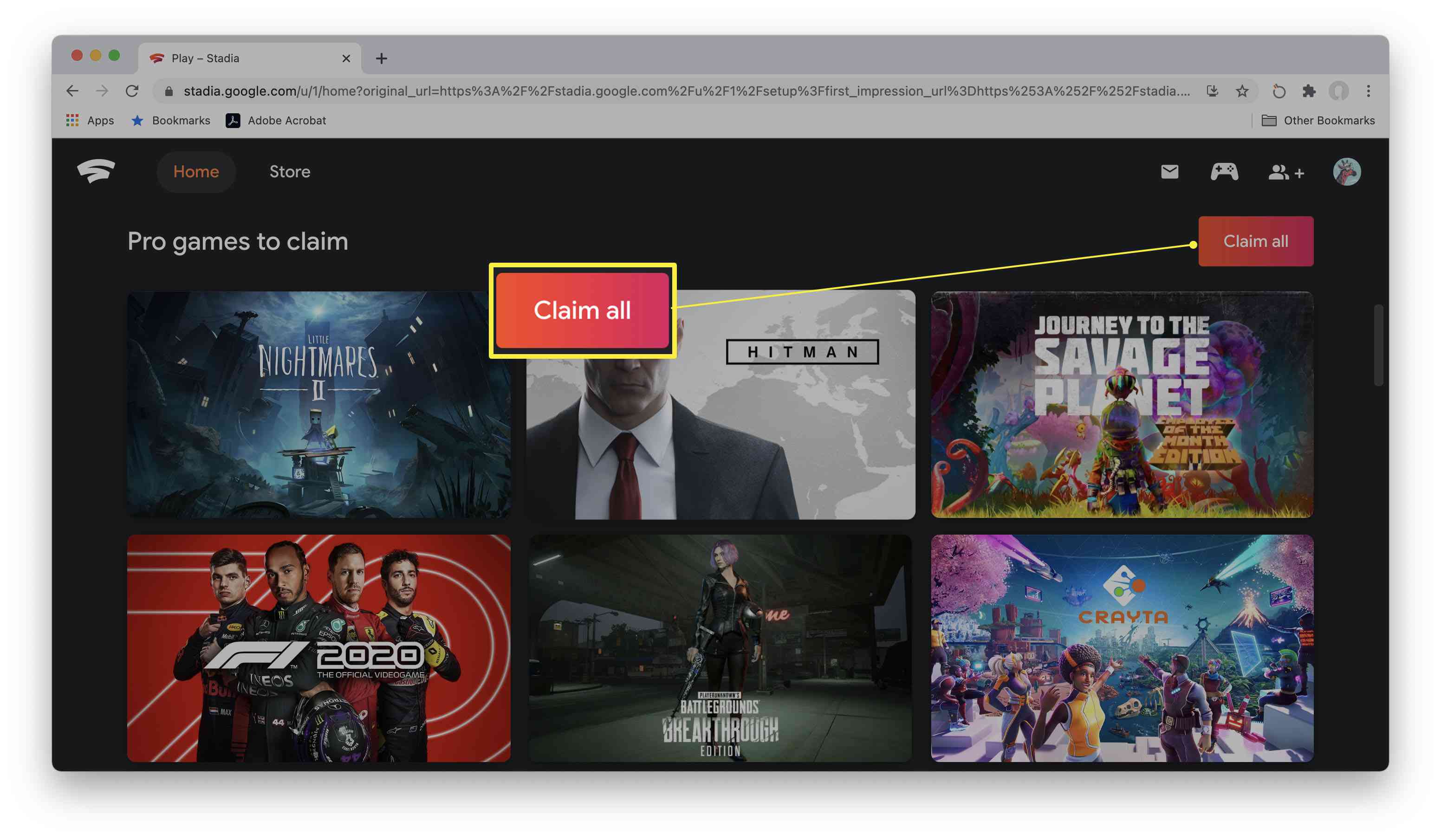
Você pode clicar em jogos individuais para reivindicá-los, mas clicar em Reivindicar todos simplifica o processo.
-
Clique no jogo que deseja jogar.
-
Role para baixo e clique no botão play.
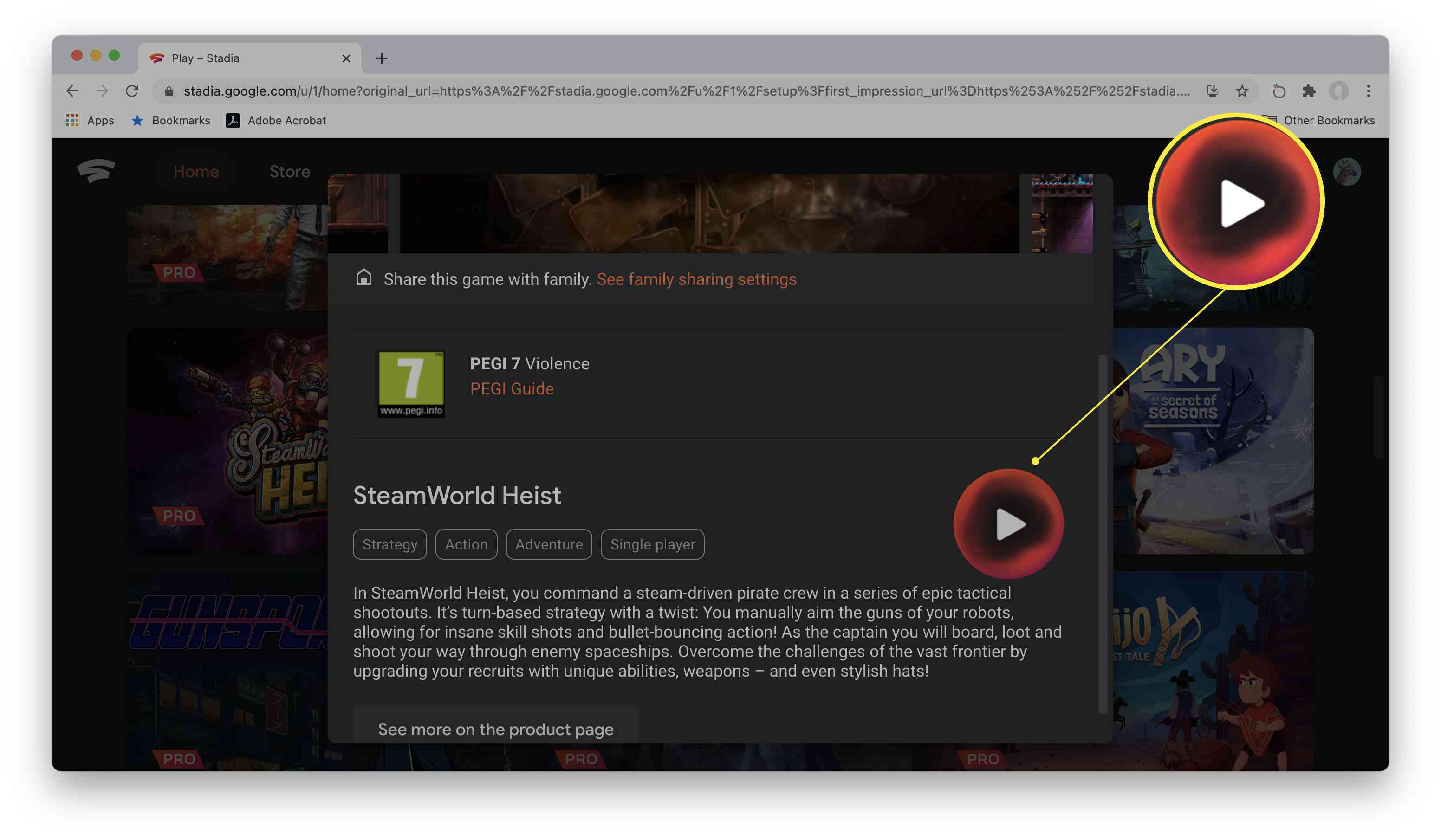
-
Seu jogo agora será aberto em uma janela de tela inteira e você pode começar a jogar. Mantenha a tecla Escape pressionada para sair da tela inteira e sair do jogo.
Como o Google Stadia funciona?
Quer saber como o Stadia funciona? Adoraríamos dizer que é mágico, mas na verdade é bastante simples. Essencialmente, a plataforma e os servidores do Google fazem todo o trabalho pesado para que seu PC ou Mac não tenha que se preocupar com isso. O Google possui servidores localizados em todo o mundo que podem transmitir o jogo que você deseja jogar diretamente para o seu navegador da web com (geralmente) atraso limitado. Qualquer dispositivo que execute o Google Chrome pode servir como cliente para jogos Stadia. Tudo que você precisa é uma conexão de internet rápida o suficiente para suportar o envio de gráficos de alta definição. Isso significa que você não precisa se preocupar em ter um PC ou Mac de baixa especificação, pois os servidores do Google ditam todo o poder de processamento e trabalho de GPU que você precisaria se estivesse jogando um jogo fisicamente por meio do sistema. Se quiser jogar na sua TV usando o Chromecast Ultra, você precisará de um controlador do Google Stadia, que requer algumas configurações.